Paskutinį kartą atnaujinta

Jei turite svetainę, „Google Analytics“ išlieka vienu geriausių prieinamų įrankių srautui ir lankytojų demografijai stebėti. Deja, „Google Analytics“ nėra patogiausias naudoti įrankis. Tikslų naudojimas „Google Analytics“ nėra išimtis.
„Google Analytics“ tikslai leidžia stebėti konkrečius dalykus, kuriuos bandote pasiekti savo svetainėje. Tai gali būti stebėjimas, kiek kartų lankytojai įsigyja įrenginį, stebėdami, kiek kartų jie patenka į pirkimo patvirtinimo puslapį. Arba tai gali būti stebėjimas, kiek laiko žmonės lieka viename iš jūsų puslapių.
Kad ir kokie būtų jūsų tikslai, naudodamiesi „Google Analytics“ funkcija „Tikslai“, galite sekti tuos dalykus.
Tikslų naudojimas „Google Analytics“
Tikslai nėra automatiškai pasiekiami „Google Analytics“ informacijos suvestinė. Juos turite pridėti skydelyje „Administratorius“.
Norėdami tai padaryti, prisijungę prie informacijos suvestinės, slinkite į kairio naršymo skydelio apačią ir pasirinkite Administratorius.
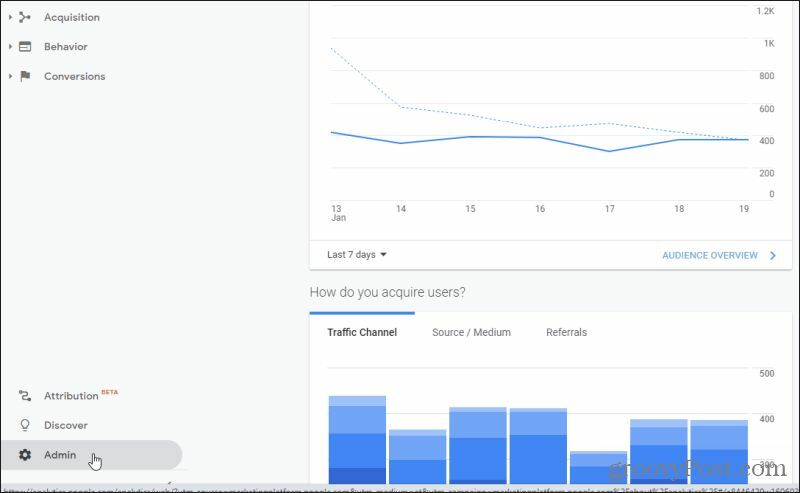
Taip pateksite į administratoriaus skydelį. Slinkite dešinėn į skiltį Rodinys ir pasirinkite Tikslai.
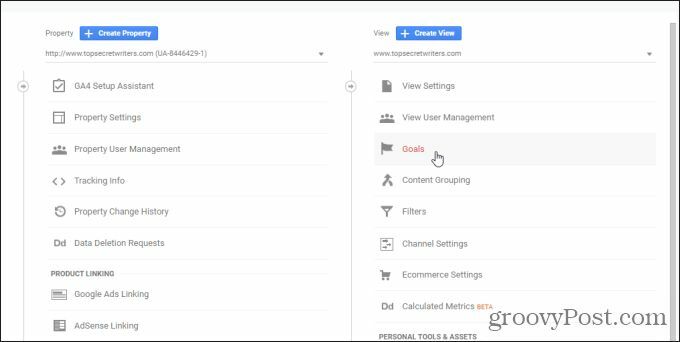
Tai atvers rodinį Tikslai, kuriame galėsite sukurti naujus savo svetainės tikslus. Pasirinkite Naujas tikslas mygtuką norėdami pradėti.
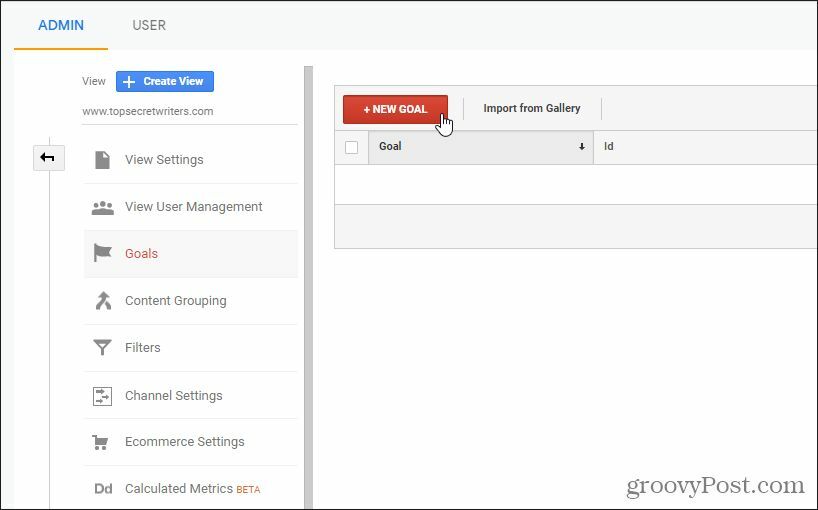
Tai padės jums atlikti tikslo nustatymo procesą. Čia yra du variantai. Galite naudoti „premade“ Tikslo nustatymas šablonus arba susikurkite savo pasirinktus tikslus.
Galimi šablonai apima jau sukonfigūruotus tikslus. Jie apima keletą dažniausiai pasitaikančių tikslų, kuriuos žmonės nori pridėti prie „Google Analytics“ svetainės stebėjimo.
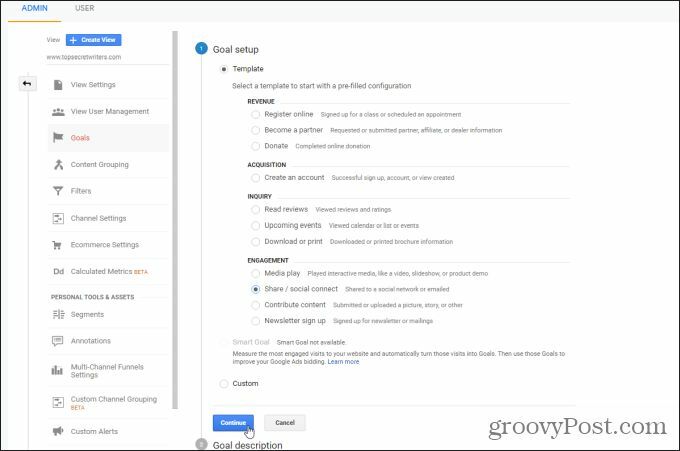
Jie apima:
- Kai žmonės užsiregistruoja susitikimui (pvz., Pamokai ar susitikimui)
- Prisijungimas prie partnerių
- Aukos internetu
- Paskyros kūrimas
- Kai lankytojai skaito jūsų apžvalgos ar įvertinimo puslapį
- Kai lankytojai peržiūri jūsų kalendorių ar įvykius
- Bet kada žmonės atsisiunčia dokumentą
- Kiek lankytojų paleido vaizdo įrašą ar skaidrių peržiūrą
- Kiek kartų puslapis buvo bendrinamas per socialinius tinklus ar el. Paštą
- Kai lankytojai prisideda arba įkelia turinį
- Bet kada lankytojas užsiregistruos gauti jūsų naujienlaiškį
Jei kuri nors iš šių iš anksto sukonfigūruotų parinkčių atitinka jūsų poreikius, tiesiog pasirinkite ją ir pasirinkite Tęsti.
Kitas žingsnis - nustatykite išsamią tikslo aprašymo informaciją.
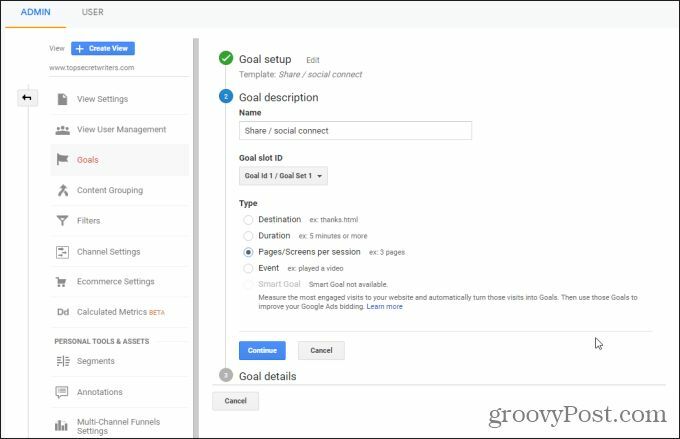
Jie apima:
- Tikslo pavadinimas, kuris bus rodomas „Google Analytics“
- Tikslo „srities ID“ - naudinga, kai grupuojate tikslus kartu
- Tikslo tipas, apimantis paskirties vietą, trukmę, puslapio / ekrano seansus ar įvykių stebėjimą
Kai baigsite nustatyti išsamią tikslo informaciją, pasirinkite Tęsti.
Pereisite iki paskutinio tikslo nustatymo veiksmo, kuriame turėsite įvesti papildomą išsamią tikslo informaciją. Tai priklauso nuo metrikos, kurią jau pasirinkote prieš tai.
Pavyzdžiui, jei pasirinkote stebėti puslapio ar ekrano peržiūrų trukmę, čia nustatėte ribą. Pvz., Jei norite, kad tikslas suaktyvintų (padidintų skaičių) kiekvieną kartą, kai puslapis peržiūrimas ilgiau nei 3 minutes, nustatykite Geresnis negu galimybė 3 šiame puslapyje.
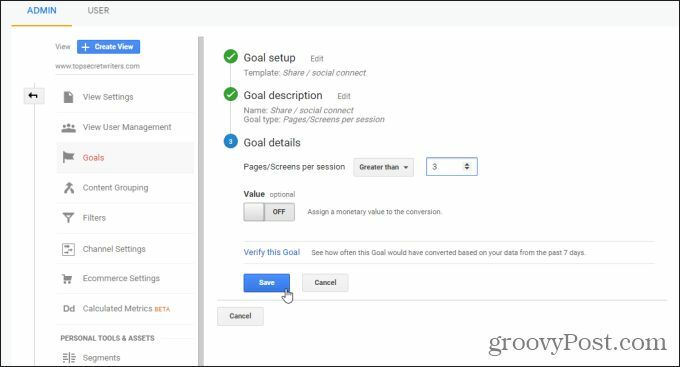
Galite priskirti tikslui piniginę vertę ir tada pasirinkti Sutaupyti kai baigsi.
Konfigūruotų tikslų peržiūra
Sukūrę „Google Analytics“ tikslus, galite juos peržiūrėti informacijos suvestinėje.
Grįžkite į informacijos suvestinę ir pasirinkite Konversijos kairiajame naršymo meniu. Tada pasirinkite Tikslai iš submeniu.
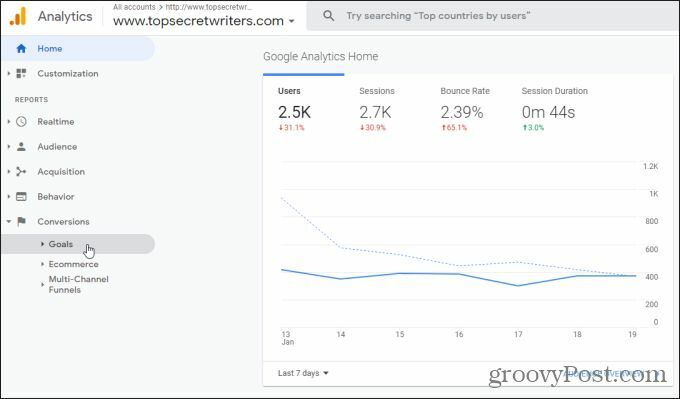
Dalyje „Tikslai“ turite keletą parinkčių. Čia dažniausiai naudojama parinktis yra Apžvalga meniu, kuriame pateikiamas bendras sukonfigūruotų tikslų našumo vaizdas.
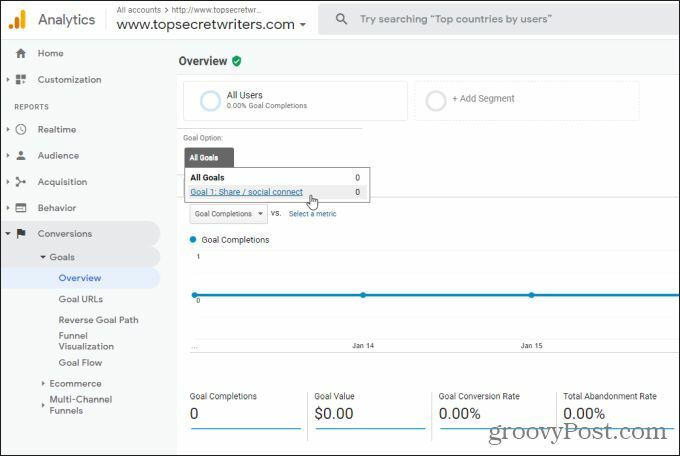
Norėdami peržiūrėti konkretų savo nustatytą tikslą, pasirinkite išskleidžiamąjį sąrašą pažymėtą Visi tikslaiir pasirinkite tikslą su pavadinimu, kurį nustatėte.
Duomenys, kuriuos matysite nustatytus tikslus, apima bendrą įvykių, kurie atitiko jūsų nustatytus tikslų parametrus, skaičių. Taip pat matysite bet kokią vertę arba perskaičiavimo kursą, susijusį su tiems tikslams priskirtomis sumomis doleriais (jei tokių yra).
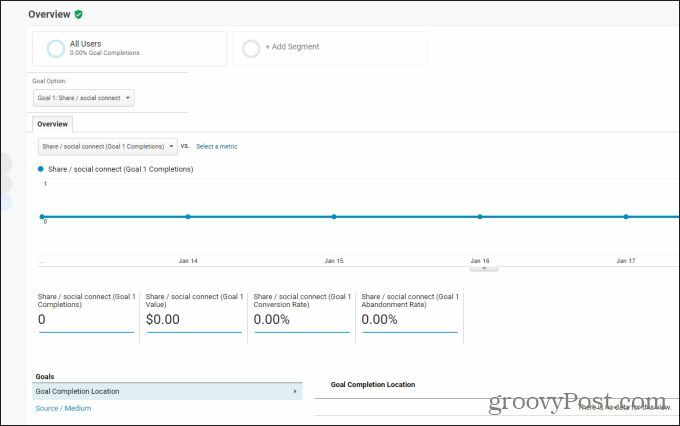
Dabar, kai žinote, kaip sukurti tikslus iš šablono ir kaip peržiūrėti tikslo informaciją apie savo svetainę, atėjo metas susikurti savo pasirinktinius tikslus.
Kaip sukurti pasirinktinį tikslą „Google Analytics“
Jei norite naudoti pasirinktinį tikslą, o ne iš anksto sukonfigūruotą, pasirinkite Pasirinktinė parinktį, o ne pasirinkite vieną iš tikslų šablonų puslapyje „Tikslo nustatymas“.
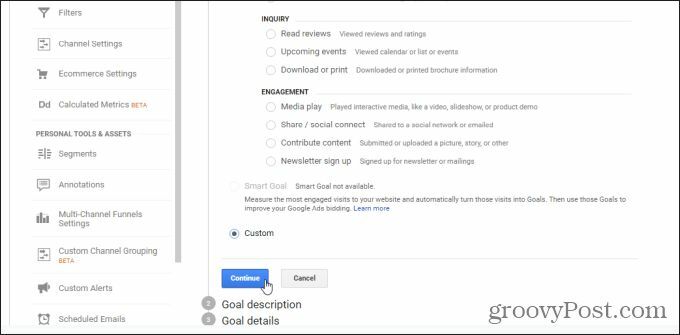
Kai pasirenkate Tęsti, turėsite tas pačias parinktis, kaip ir anksčiau, pateikdami tikslo aprašą ir išsamią tikslo informaciją. Skirtumas tas, kad nėra jokių kitų iš anksto sukonfigūruotų tikslo nustatymų. Tikslas turės tik nustatymus, kuriuos apibrėžiate šiuose puslapiuose.
Kaip ir anksčiau, galite pasirinkti, ar norite stebėti, kiek kartų žmonių apsilanko puslapyje, kiek laiko jie praleidžia puslapyje, kai patenka į keletą sesijų puslapyje, arba kiek kartų įvykis įvyksta.
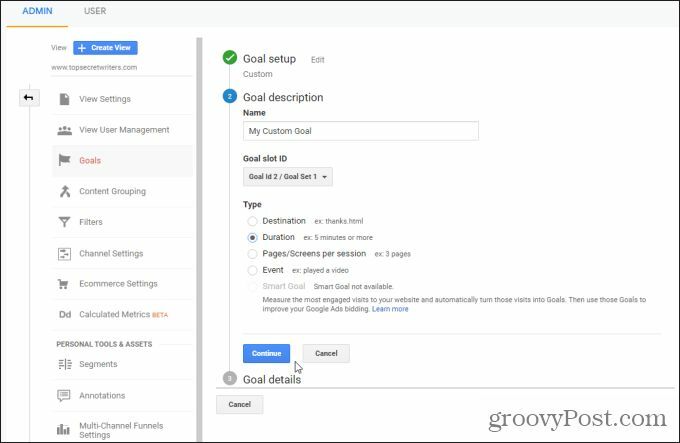
Pasirinkite Tęsti norėdami pereiti į išsamų tikslo puslapį. Tai kur tu apibrėžti parametrus tikslui, kurį apibrėžėte ankstesniame puslapyje.
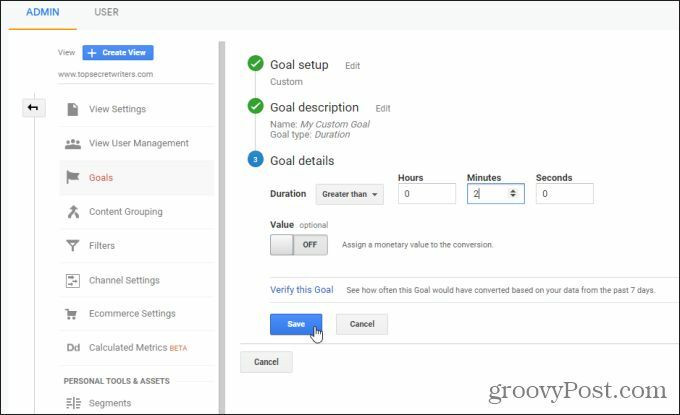
Pasirinkite Sutaupyti kad baigtumėte nustatyti pasirinktinį tikslą. Dabar pamatysite, kad naujas tikslas bus rodomas Tikslų sąraše, esančiame Administravimo skydelyje.
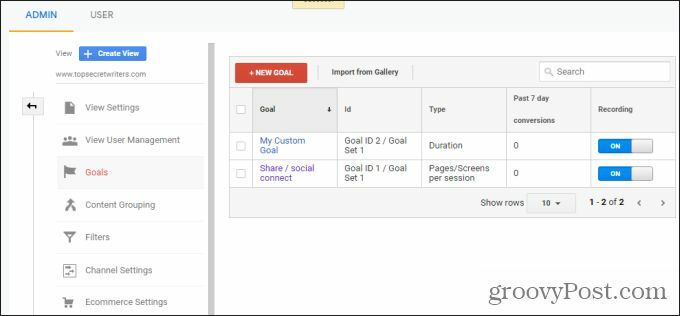
Tinkintus tikslus galite peržiūrėti taip pat, kaip ir iš anksto sukonfigūruotus tikslus. Tiesiog grįžkite į „Google Analytics“ informacijos suvestinę ir pasirinkite Konversijos kairiajame naršymo meniu pasirinkite Tikslai iš submeniu ir Apžvalga iš kito meniu.
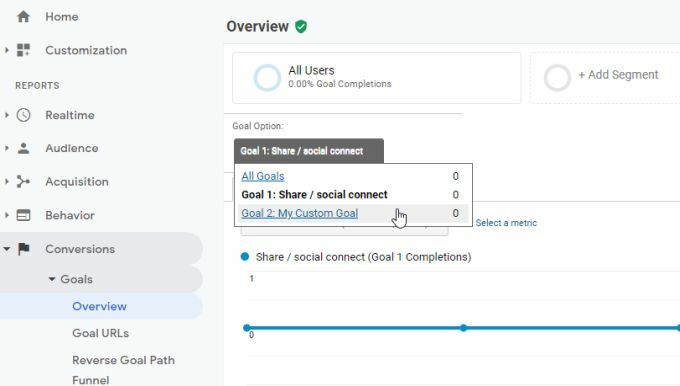
Tikslų peržiūros „Google Analytics“ parinktys
Galbūt pastebėjote, kad „Google Analytics“ skyriuje „Tikslai“ yra kitų galimybių, išskyrus „Apžvalga“. Kiti vaizdai suteikia jums kitų perspektyvų apie jūsų užsibrėžtus tikslus.
Tikslo URL parodys konkrečius tikslus, kurie atitiko jūsų nustatytus tikslų parametrus. Pvz., Jei turite tikslą, kad apsilankymas truktų 3 minutes, čia pamatysite URL, kuriuose lankytojai puslapyje išbuvo ilgiau nei 3 minutes, sąrašą.
Atvirkštinis tikslo kelias rodo galutinį URL, į kurį lankytojai pateko pasiekus tikslą, ir tris prieš jį esančius puslapius. Tai naudingas būdas pamatyti srautą, kurį lankytojas patyrė svetainėje, kol jis galiausiai pateko į puslapį, kuriame norėjote, kad jis nusileistų.
Kanalo vizualizacija parodo, kiek procentų jūsų svetainės lankytojų pasiekė norimą tikslą (konversijų rodiklis).
Tikslo srautas pateikia labai naudingą kiekvieno kelio, kurį lankytojai ėjo, norėdami patekti į puslapį (arba kai jie pagaliau atliko tikslo veiksmą), vizualizaciją.
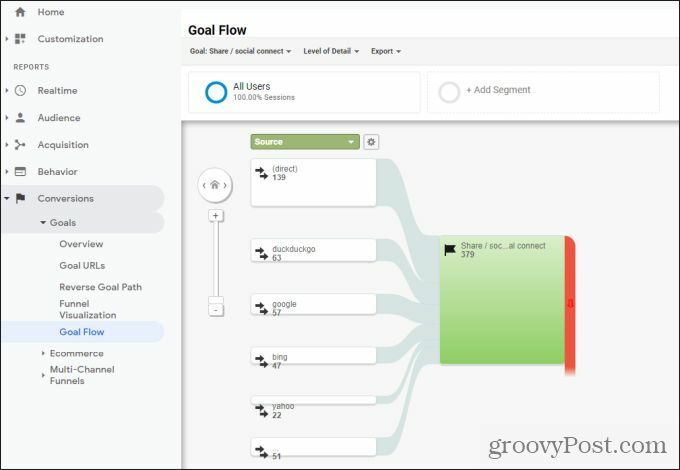
Tai išties naudinga vizualizacija, rodanti jūsų svetainės puslapius, kurie buvo efektyviausi padedant jums pasiekti norimų tikslų. Tai gali padėti atlikti svetainės pakeitimus, kurie gali pagerinti konversijų rodiklius, pvz., Pardavimo puslapius ar prisiregistravimo puslapius.
Tikslų naudojimas „Google Analytics“
Kaip matote, tikslai yra labai efektyvus būdas stebėti dalykus jūsų svetainėje, kurių galbūt dar nėra „Google Analytics“. Savo tikslų pritaikymas yra naudingas būdas sutelkti dėmesį į veiksmus, kuriuos tikrai norite atlikti savo lankytojams, ir įvertinti tuos veiksmus laikui bėgant.
Kainų suderinimas parduotuvėje: kaip gauti kainas internetu, naudojant patogumą iš plytų ir skiedinio
Pirkimas parduotuvėje nereiškia, kad turite mokėti didesnes kainas. Dėl kainų atitikimo garantijų galite gauti internetines nuolaidas naudodami skiedinį ...
Kaip padovanoti „Disney Plus“ prenumeratą naudojant skaitmeninę dovanų kortelę
Jei mėgavotės „Disney Plus“ ir norite juo pasidalinti su kitais, štai kaip nusipirkti „Disney + Dovanų“ prenumeratą ...
„Dokumentų„ Google “dokumentuose, skaičiuoklėse ir skaidrėse bendrinimo vadovas
Galite lengvai bendradarbiauti su „Google“ internetinėmis programomis. Čia yra jūsų bendrinimo „Google“ dokumentuose, Skaičiuoklėse ir Skaidrėse vadovas, turintis leidimus ...



